[ダウンロード] Windows10用コニカミノルタプリンタードライバー
公開: 2020-12-08ホラ読者! ここでは、Windows10にコニカミノルタプリンタードライバーをダウンロードするための簡単な方法を共有しました。以下では、その詳細な洞察を得ることができます。
さて、私たちが最高の印刷ブランドについて話すときはいつでも、コニカミノルタに言及することを忘れることができます。 これは、ハイエンドの印刷機を製造する日本を拠点とする組織です。 コニカミノルタのプリンターをお持ちの場合は、購入して良い決断をしたので心配はいりません。 しかし、適切なメンテナンスは、機械の寿命を示す最も重要なポイントです。 したがって、コニカミノルタプリンターから適切な印刷を取得したい場合は、そのドライバーが常に最新バージョンに関連付けられていることを確認する必要があります。
ただし、Windows 10でプリンタードライバーを更新する方法はたくさんありますが、最も便利な方法はごくわずかです。 したがって、この記事は、コニカミノルタのプリンタードライバーを更新する方法に関するものです。 すべての方法を試す必要はありませんが、選択した方法から1つを選択してください。 それで、遅滞なく、同じことを説明する次のセクションにジャンプしましょう!
Windows10用のコニカミノルタプリンタードライバーをダウンロードして更新するための最良の方法

コニカミノルタのプリンタードライバーをすばやく簡単にダウンロードするには、以下の方法をご覧ください。
方法1:公式ウェブサイトからコニカミノルタプリンタードライバーをダウンロードする
公式サポートWebサイトは、Windows 10用のコニカミノルタプリンタードライバーをダウンロードするために使用できる最も優れた方法の1つです。これは、適切な技術的知識を必要とする手動プロセスの下にあります。 したがって、明確な技術的知識がある場合は、これを選択できます。 以下の共有された一連の手順に従ってください!
ステップ1:-コニカミノルタの公式ウェブサイトを検索します。
ステップ2:-コニカミノルタのウェブサイトにアクセスしたら、メニューバーから[サポートとダウンロード]オプションを選択します。
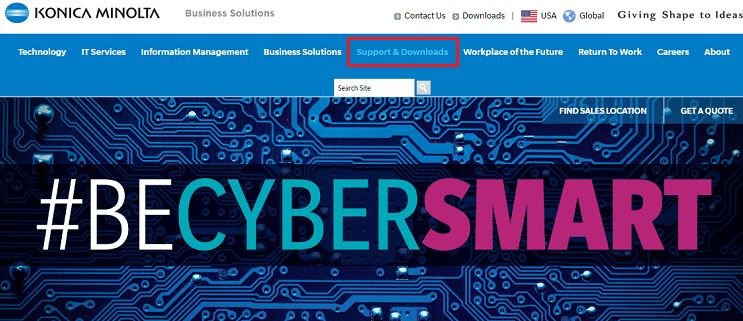
ステップ3:-この後、 「どのようにサポートできますか」が表示されます。次に、下にスクロールして[テクニカルサポート]タブを見つけ、その下にある[ドライバー]オプションをクリックします。
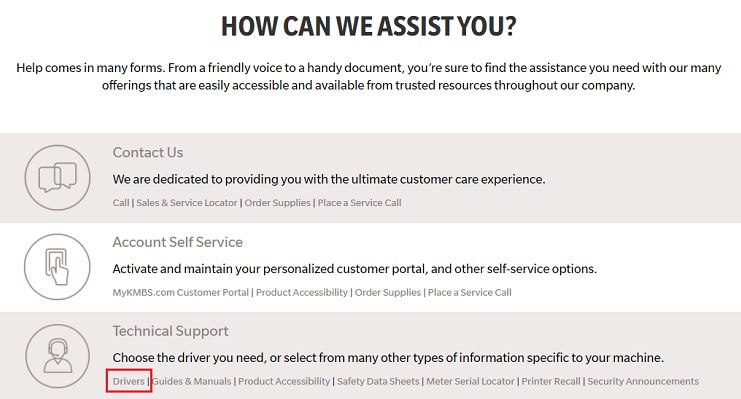
ステップ4:-次に、検索ボックスが表示され、使用しているプリンターのモデル名を入力します。
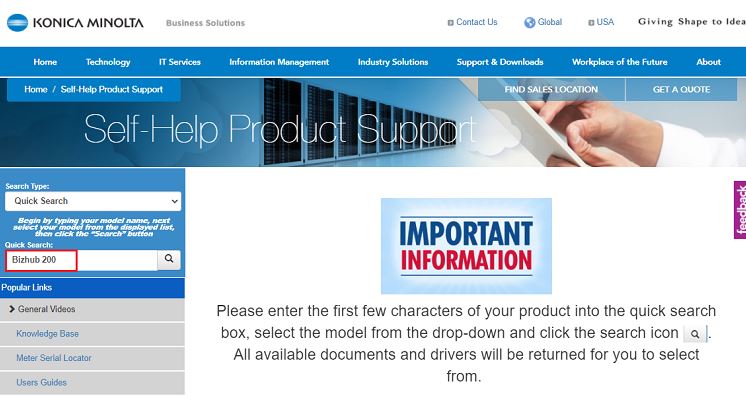
ステップ5:-次に、ドライバーをクリックし、PCの互換性のあるオペレーティングシステムを選択してから、ドライバーのセットアップファイルをクリックしてダウンロードします。
最後に、ドライバーファイルを解凍し、画面の指示に従って先に進みます。 上記の手順を実行することにより、Windows10用のコニカミノルタプリンタードライバーをダウンロードして更新できます。
また読む: Windows 10でプリンタードライバーを更新する方法は? 最善の方法を試す
方法2:デバイスマネージャーを介してコニカミノルタプリンタードライバーをダウンロードして更新する
Windows 10には、デバイスマネージャーなどのユーティリティツールが組み込まれています。 これにより、任意のデバイスのドライバーを更新およびインストールできます。 方法がわからない場合でも、心配はいりません。以下に、まったく同じ手順を示します。
ステップ1: -Windowsの検索ボックスに「デバイスマネージャー」と入力し、最適なものを選択します。
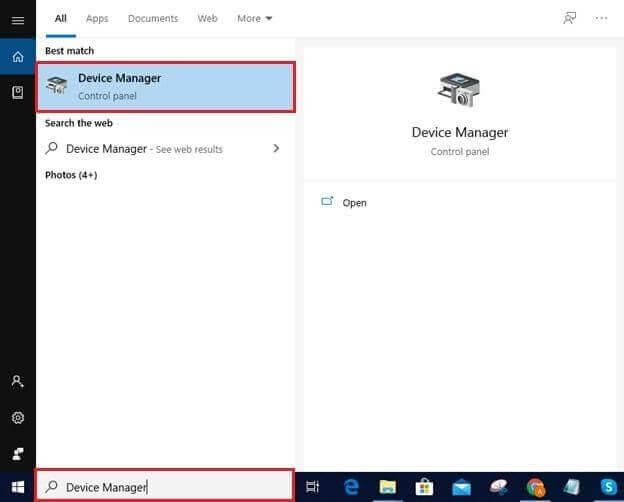

ステップ2:-デバイスマネージャが開いたら、プリンタカテゴリを探し、それをクリックして展開します。
ステップ3:-次に、コニカミノルタプリンターを見つけて右クリックします。
ステップ4:-この後、リストから更新ドライバーを選択します。
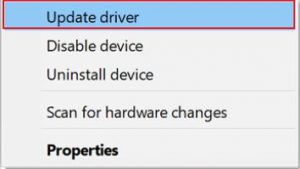
ステップ5:-これで2つのオプションが表示されるので、最初のオプションを選択して、Windowsに新しい更新プログラムをコンピューターにインストールさせます。
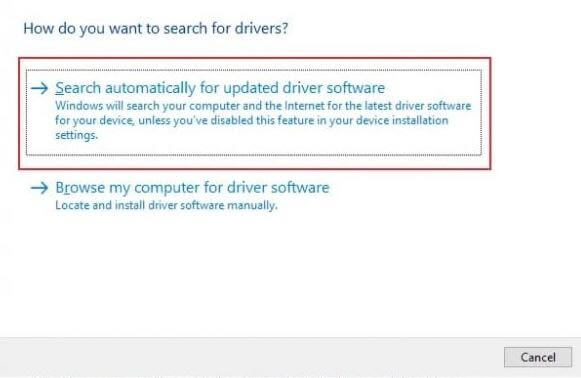
だから、これはユーティリティツールデバイスマネージャーを使用してWindows10にコニカミノルタプリンタードライバーをダウンロードする方法です。 また、ドライバーについての知識があまりない場合は、次の方法を試して、コニカミノルタのプリンタードライバーを自動的に更新してください。
また読む: WindowsPCで「プリンタが応答しない」エラーを修正する方法
方法3:コニカミノルタプリンタードライバーをダウンロードするためのWindowsUpdateを確認する
Windowsのオペレーティングシステムの更新は、Windowsでドライバーをダウンロードして更新するための最も簡単で便利な方法の1つです。 ただし、この方法は、ドライバーのダウンロードに遅れることがあるため、常に機能するとは限りません。 それでも、この方法を使用する場合は、以下の共有手順に進んでください。
ステップ1:-キーボードからWinキーとRキーを同時に押して、実行ボックスをすばやく開きます。
ステップ2:-そして、それが開いたら、 「ms-settings:windowsupdate」と入力して[OK]をクリックします。
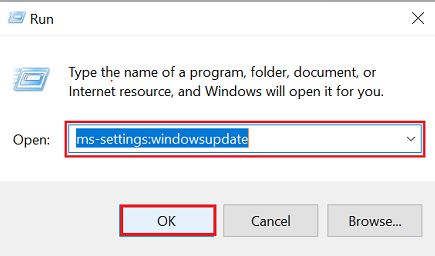
ステップ3:-これで、Windows Updateウィンドウが起動し、[更新の確認]オプションをクリックします。
![[更新の確認]ボタンをクリックします Click on Check for Updates Button](/uploads/article/4906/kLAt8khFexB90vFv.png)
利用可能なアップデートがある場合、Windowsはそれを自動的にダウンロードします。
方法4:ビットドライバーアップデーターを使用してコニカミノルタプリンタードライバーを自動的に更新する
最後になりましたが、コニカミノルタプリンターのドライバーのダウンロードを実行する最も効果的で最も簡単な方法は、ドライバーアップデーターツールを使用することです。 Bit Driver Updaterを使用しているため、Bit Driver Updaterを使用して、ほんの一瞬で同じタスクを実行することをお勧めします。 目立つように、それはユーザーの手動サポートを必要としない完全自動ツールです。 また、4〜3ステップで、ビットドライバーアップデーターを介してWindows10にコニカミノルタドライバーのダウンロードを実行できます。 それで、ここに一連のステップがそれらを一瞥します!
ステップ1:-ビットドライバーアップデーターのセットアップファイルをダウンロードして実行し、起動します。
ステップ2:-起動したら、自動スキャン手順が完了するまでしばらく待つ必要があります。
注:-ごくまれに、自動スキャンが独自に開始されない場合があります。 したがって、そのまれなケースでは、スキャンボタンをクリックして開始する必要があります。
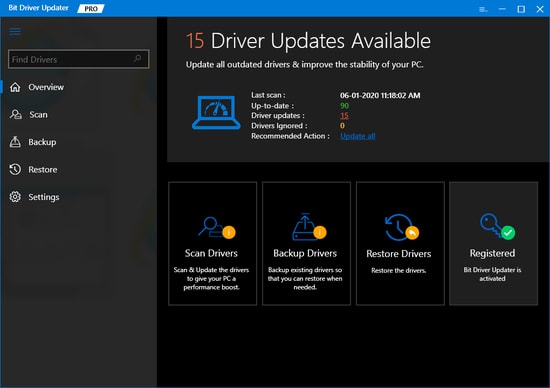
ステップ3:-さらに進むには、ドライバーのリストが提供されるので、ドライバーを注意深く確認する必要があります。
ステップ4:-この後、ドライバーの横にある[今すぐ更新]ボタンをクリックします。 また、ドライバーを次々に更新するのが面倒な場合は、[すべて更新]ボタンをクリックして、すべてのドライバーを同時に更新する必要があります。
つまり、これは、ビットドライバーアップデーターを使用して、Windows10用のコニカミノルタプリンタードライバーを簡単にダウンロードできる方法です。 だから、今すぐ魔法のビットドライバーアップデーターをインストールするには、以下のダウンロードリンクをクリックしてください!

Windows10用コニカミノルタプリンタードライバー(完了)
コニカミノルタプリンターから常に最高のパフォーマンスを受け取りたいですか? 次に、ドライバーを常に最新の状態に保ちます。 まったく同じように、上記で最も効果的な方法を共有しました。 あなたが最も好きなものを選ぶことができます。 ただし、最後の方法であるBit DriverUpdaterを使用してKonicaMinoltaドライバーを更新することをお勧めします。 これは、私たちの見解だけでなく、専門家の観点からも最も便利な方法です。
最後に、私たちのニュースレターを購読することを忘れないでください、そしてこれについてのあなたの意見を下のコメントボックスで共有してください。 またね、それまで、ハッピーダウンロード!
